
Apple kann sein, sichern Weg von 3D Touch etwas—es ist nicht verfügbar auf dem iPhone XR, aber wir sind immer noch große fans von den Möglichkeiten, die es bietet. Wenn Sie nicht, können Sie deaktivieren Sie die 3D-Touch insgesamt.
3D Touch kam mit dem iPhone 6s, so dass die Leute mehr zu fordern, fest auf einige Elemente der iOS-Oberfläche Aktionen durchzuführen oder zeigen Sie weitere Optionen. Es bietet einen Rechtsklick sortiert werden, geben iOS einige zusätzliche Tiefe. Es fügt auch die Komplexität, aber, und Apple hat noch nie gut darin, die Funktionen 3D-Touch ermöglicht auffindbar. Wenn Sie ein iPhone 6s oder höher, mit Ausnahme der oben genannten iPhone-XR, es ist möglich, Sie haben 3D-Touch-fähige und haben es nie benutzt.
Mit der Ankunft der iPhone-XR stellte Apple Haptische Touch, das nimmt etwas von der 3D-Touch-Funktionalität und die Orte, die er hinter sich eine Tippen-und-halten-Geste. Die beiden gesten—3D-Touch-und Haptik-Touch—don ‘ T genießen Sie die feature-Parität in einigen wichtigen Punkten, jedoch. Haptische touch nicht unterstützt “peek & pop” – und Home-Bildschirm-Schnellzugriffe auf alle. Wenn Sie ein iPhone-XR-Besitzer, die option zu aktivieren oder zu deaktivieren Haptisches Touch ist in der gleichen Lage wie 3D-Touch.
Hier, wir führen Sie durch die Schritte, die Sie ergreifen können, um zu überprüfen, ob 3D-Touch aktiviert ist, und noch wichtiger ist, aktivieren oder deaktivieren Sie es, wie Sie sehen, passen. Lassen Sie uns begonnen erhalten.
Wie Aktivieren oder Deaktivieren des 3D-Touch
Wie so oft ist der Fall mit vielen Optionen in iOS aktivieren oder deaktivieren der 3D Touch ist nicht eine komplizierte Sache, aber bevor Sie losfahren Höhlenforschung durch die Einstellungen app, müssen Sie wissen, wo Sie suchen.
Sobald Sie die Einstellungen geöffnet haben, Tippen Sie auf “allgemein.”

Als Nächstes, und vielleicht auch etwas überraschend, Tippen Sie auf “Eingabehilfen”.

Blättern Sie nach unten ein kurzer Weg, und Tippen Sie dann auf 3D-Touch. Sie werden auch in der Lage, um zu sehen, ob 3D-Touch aktiviert ist, auch hier.
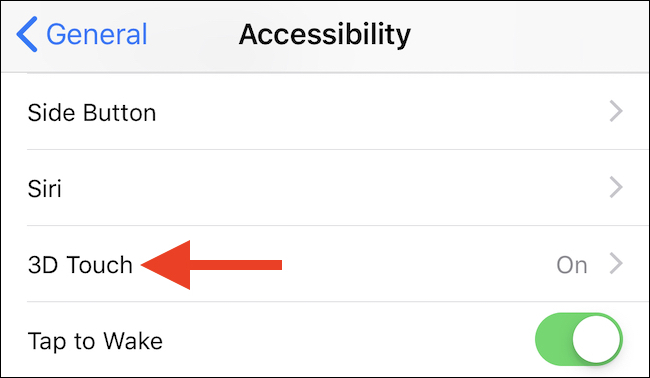
Wie Sie vielleicht erwarten, das aktivieren oder deaktivieren der 3D Touch ist ein Fall, schnippte den Schalter, um entweder “on” oder “off” – position. Machen Sie Ihre änderung, und Sie sind alle gesetzt.

Mit 3D-Touch aktiviert ist, können Sie wählen, wie empfindlich Sie möchten 3D Touch sein, mit einer helleren Einstellung, die eine weniger Feste drücken um die Funktion zu aktivieren, wenn im Einsatz.
Mit 3D-Touch deaktiviert, praktische Funktionen wie “Peek & Pop” nicht mehr zur Verfügung stehen, noch wird der Zugriff auf Verknüpfungen oder widgets aus einer app ist Home-Bildschirm-Symbol.

